UV 맞춤
그만큼 Fit UVs 도구는 현재 선택된 UV 데이터를 조정하여 표준화 된 0-1 UV 공간을 채 웁니다. UV 최적화에 매우 유용한 도구입니다.
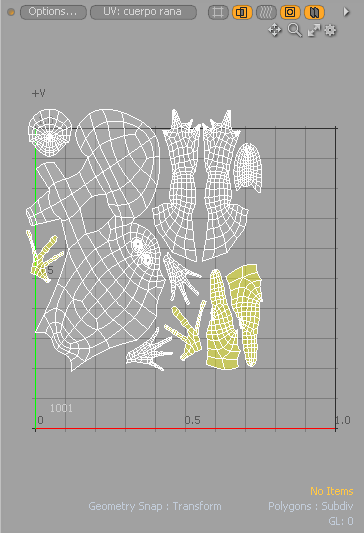
|
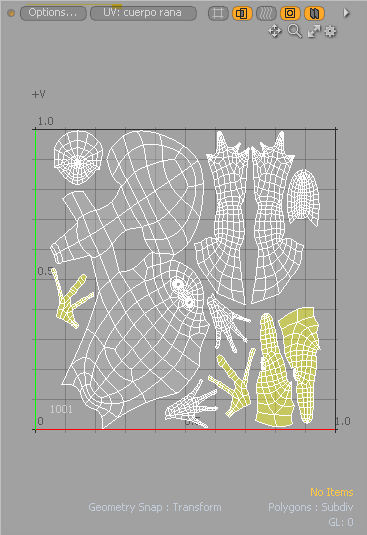
|
Fit UVs 도구 활성화
직접 모델링 :
• 와 더불어 UV 왼쪽 패널에서 레이아웃을 열고 Align and Pack, 다음 중 하나를 수행하십시오.
• 딸깍 하는 소리 Fit UVs 기본 속성을 적용합니다. 이러한 속성이 변경되면 Modo 설정을 유지하고 다음에 도구를 사용할 때 적용합니다.
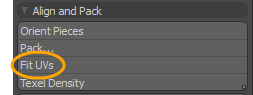
• 프레스 Ctrl/Cmd + 클릭 Fit UVs... 속성 대화 상자를 열고 설정을 사용자 정의하십시오.
• 프레스 Shift + 클릭 Fit UVs (Islands) UV 섬을 각 UV 섬의 경계 상자 크기를 기준으로 UDIM 1001의 0-1 공간에 맞 춥니 다 (다각형이 서로 겹칩니다).
• 프레스 Alt + 클릭 Fit UVs (Polygons) 모든 폴리곤의 경계 상자 크기를 개별적으로 기준으로 UV 섬을 UDIM 1001의 0-1 공간에 맞 춥니 다 (다각형이 서로 겹침).
• 또는 메뉴 표시 줄에서 Texture > Open UV Editor을 클릭하고 Fit 속성을 엽니 다.

절차 적 모델링 :
• 에서 Mesh Ops 탭을 클릭하십시오 Add Operator을 두 번 클릭 Mesh Operations > UV > UV Fit.
• 에서 Schematic 보고 클릭 Add...을 두 번 클릭 Mesh Operations > UV > UV Fit.
직접 모델링 적합 UV 예제
| 1. | 와 더불어 UV 레이아웃을 열고 오른쪽 패널에서 Items 작업하려는 탭. |
| 2. | 왼쪽 패널에서 확장 Align and Pack을 누르고 Ctrl/Cmd + 클릭 Fit UVs... |
이것은 열립니다 Fit UVs 대화. 자세한 내용은 UV 맞춤 / UV 맞춤 속성.
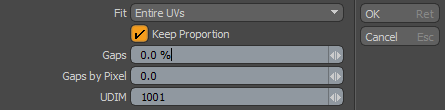
| 3. | 속성을 편집하고 클릭하십시오 OK. |
다음은 기본 UV 맞춤 속성을 사용하는 큐브의 예입니다.
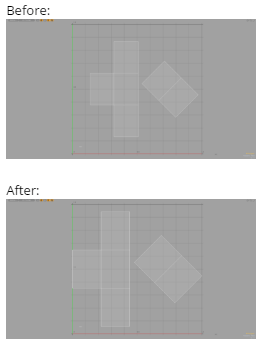
절차 적 UV 맞춤 예
| 1. | 기본 메뉴에서 UV UV 레이아웃을 엽니 다. |
| 2. | 오른쪽 패널에서 Mesh Ops 탭을 사용하여 작업하려는 메시 항목을 선택하십시오. |
| 3. | 오른쪽 하단 패널에서 Lists 탭, 확장 UV MapsUV 맵을 선택하십시오. |
UV 데이터는 UV 뷰포트에 표시됩니다.
팁: 메쉬 항목에 대해 UV 맵을 만들지 않은 경우 왼쪽 패널에서 드롭 다운 화살표를 클릭하십시오. Map: (none)을 선택하고 New.  자세한 내용은 UV 맵 작업.
자세한 내용은 UV 맵 작업.
| 4. | 딸깍 하는 소리 Add Operator 더블 클릭 Mesh Operations >UV > UV Fit. |
| 5. | 를 엽니 다 Properties 오른쪽 패널에서 탭을 클릭하고 속성을 편집하십시오. |
자세한 내용은 UV 맞춤 / UV 맞춤 속성.
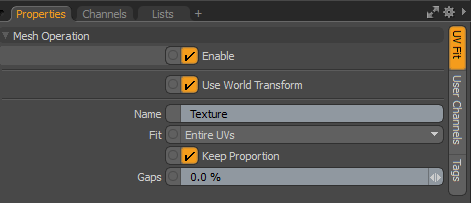
회로도 UV 맞춤 예
| 1. | 기본 메뉴에서 Setup 설정 레이아웃을 엽니 다. |
| 2. | 인터페이스의 왼쪽 상단에서 UV View를 클릭합니다 |
![]()
UV 뷰포트가 별도의 팔레트로 열립니다.
| 3. | 오른쪽 패널에서 Mesh Ops 탭을 클릭하고 작업하려는 메시 항목을 스키 매틱 뷰포트로 끌어다 놓습니다. |
선택된 노드가 회로도 뷰포트에 추가됩니다.
| 4. | UV 맵에 UV 맵이 표시되지 않으면 UV:(none)드롭 다운 메뉴에서 UV 맵을 선택하십시오. |
![]()
| 5. | 설정 회로도 뷰포트에서 Add...을 두 번 클릭 Mesh Operations >UV> UV Fit. |
| 6. | 를 엽니 다 Properties 오른쪽 패널에서 탭을 클릭하고 UV 맵의 이름을 입력하고 속성을 편집하십시오. |
자세한 내용은 UV 맞춤 / UV 맞춤 속성.
UV 뷰 팔레트의 UV 데이터가 업데이트됩니다.
UV 맞춤 / UV 맞춤 속성
• Enable -메시 작동을 켜거나 끕니다. 이 옵션은 절차 적 모델링 메시 작업에만 사용할 수 있습니다.
• Use World Transform -활성화되면 메쉬 작업이 입력 레이어의 월드 공간을 유지합니다. 이 옵션은 절차 적 모델링 메시 작업에만 사용할 수 있습니다.
• Name -출력 UV 텍스처 이름을 지정합니다. 이 옵션은 절차 적 모델링 메시 작업에만 사용할 수 있습니다.
• Fit -UV 데이터 처리 방법을 제어합니다. 다음과 같은 옵션을 사용할 수 있습니다.
• Entire UVs 모든 UV 데이터를 단일 그룹화 된 요소로 취급합니다.
• per UV Polygon 모든 폴리곤을 개별적으로 처리합니다 (Barycentric UV 레이아웃 결과).
• per UV Island 연결된 폴리곤 섬을 개별 그룹으로 취급합니다.
• Keep Proportion -활성화되면 UV 데이터가 비례 적으로 조정되므로 결과 UV 데이터의 높이 대 너비 비율이 동일합니다. 최대 UV 크기 중 하나가 하나 또는 두 축 모두에 맞을 때까지 데이터 크기가 조정되지만이를 수행하기 위해 데이터가 변형되지 않습니다.
• Gaps -UV 맵에 테두리 패딩을 추가합니다. 기본적으로 UV 맵은 UV 공간의 가장자리까지 그려 지므로 픽셀 혼합에 문제가 발생할 수 있습니다. 백분율 차이 값을 입력하면이 유형의 문제가 해결됩니다. 픽셀 별 간격 값이 자동으로 계산됩니다.
• Gaps by Pixel -패딩을 이미지 픽셀 단위로 설정합니다. 이 옵션은 간격 값을 자동으로 업데이트합니다. 픽셀 별 간격 속성은 직접 모델링 UV 맞춤 도구에서만 사용할 수 있습니다.
팁: 픽셀 크기는 텍셀 밀도에서 추출됩니다. 이미지 크기 환경. 이미지 크기가 올바른지 확인하려면 텍셀 밀도를 설정하십시오 이미지 크기 얻기 배경 이미지를 사용하는 옵션입니다. UV 편집기 상단에서 Show Background Image![]() 아이콘을 클릭하면 UV 편집기에서 배경 이미지가 표시됩니다. 설정 Gap by Pixel 간격을 두어 테두리를 추가 할 때 추가하려는 픽셀 수 값 전체 UV 맵 주위. 명령 대화 상자에서 픽셀 간격을 설정할 때 픽셀 별 간격이 간격으로 변환됩니다.
아이콘을 클릭하면 UV 편집기에서 배경 이미지가 표시됩니다. 설정 Gap by Pixel 간격을 두어 테두리를 추가 할 때 추가하려는 픽셀 수 값 전체 UV 맵 주위. 명령 대화 상자에서 픽셀 간격을 설정할 때 픽셀 별 간격이 간격으로 변환됩니다.
• UDIM -UDIM 표시기 프레임을 UV 편집기에서 정의 된 UDIM 주소 위치에 배치합니다. UDIM 속성은 직접 모델링 UV 맞춤 도구에만 사용할 수 있습니다.
도움이되지 않은 죄송합니다
왜 도움이되지 않습니까? (해당되는 모든 것을 체크하세요)
의견을 보내 주셔서 감사합니다.
찾고있는 것을 찾을 수 없거나 워크 플로에 대한 질문이있는 경우 시도해보십시오 파운드리 지원.
학습 내용을 개선 할 수있는 방법에 대한 의견이 있으시면 아래 버튼을 사용하여 설명서 팀에 이메일을 보내십시오.
의견을 보내 주셔서 감사합니다.